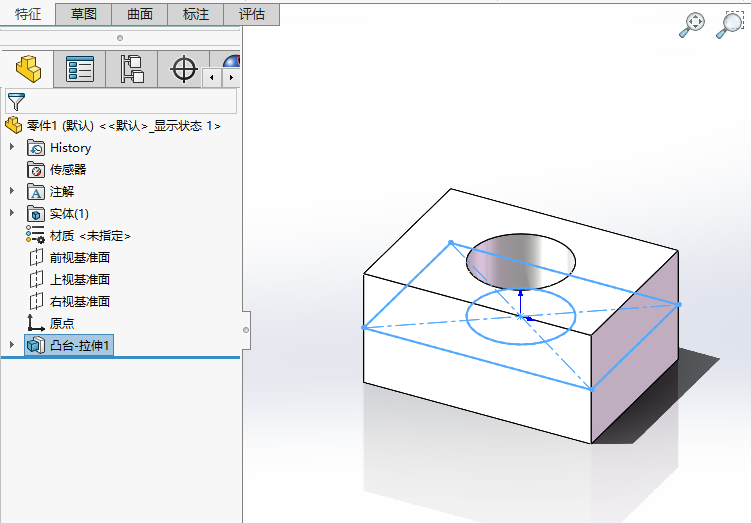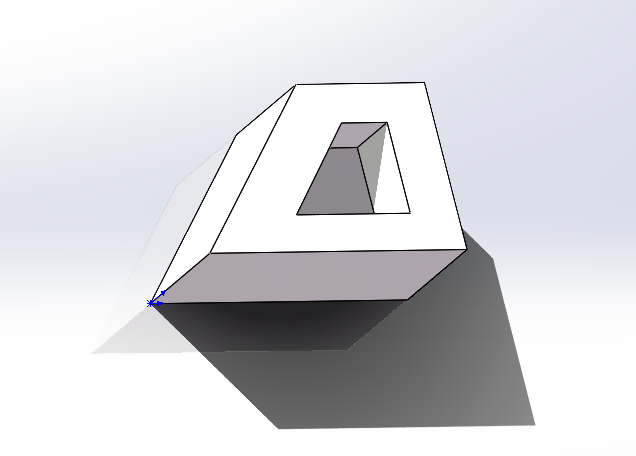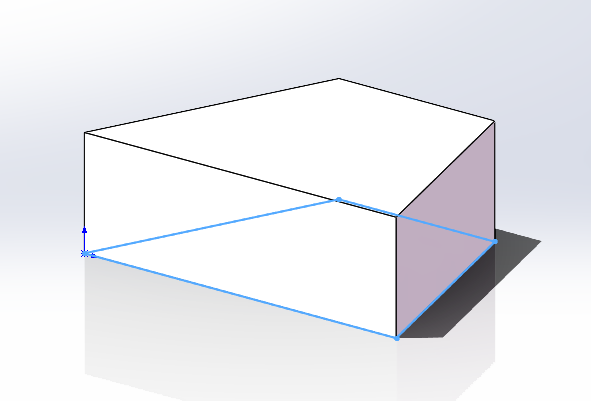下面给大家介绍的是solidworks草图直糟口的创建方法,喜欢的朋友可以一起来关注QQsO教程网学习更多的solidworks教程。
1、打开solidworks2016软件,新建零件,点击草图选项--草图绘制。选择前视基准面。
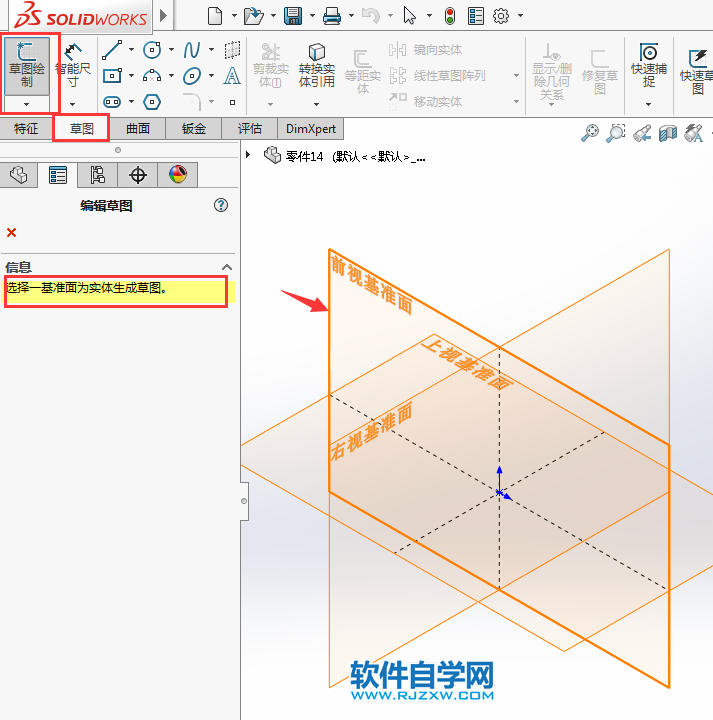
2、点击直糟口,选择第一个直糟口,添加尺寸好后期更改。
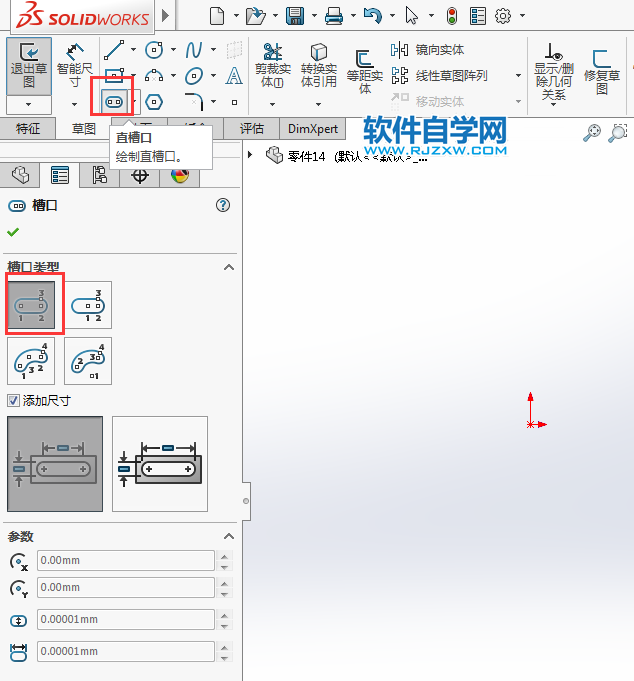
3、点击起点,下一点可以随便点,也可以输入定点的尺寸。
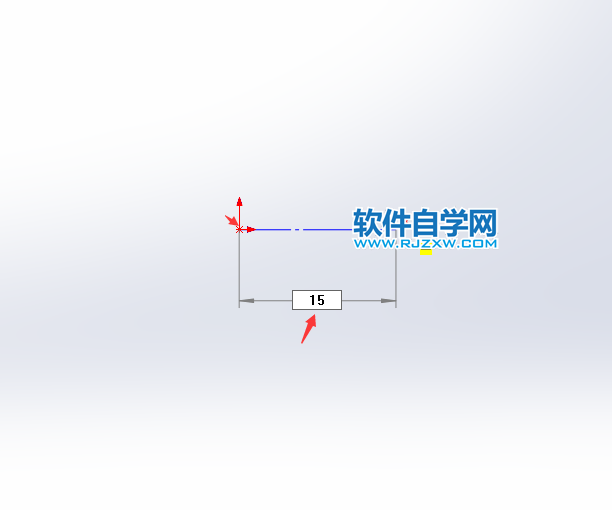
4、然后直糟口的长度出来后,就可以定宽度,效果如下:
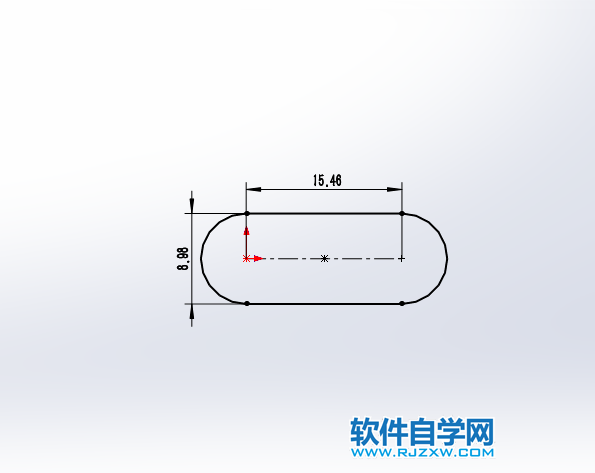
5、然后双击尺寸,就可以进行更改你要的尺寸了,很简单,新手多多练习。
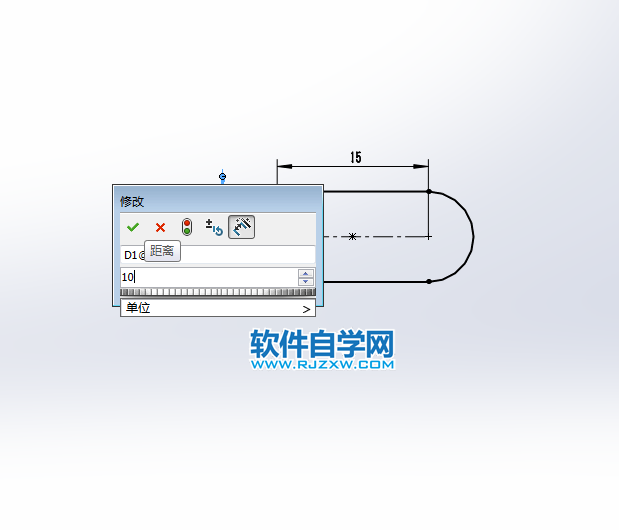
6、改好后,这样15x10mm的直糟口就绘制好了。
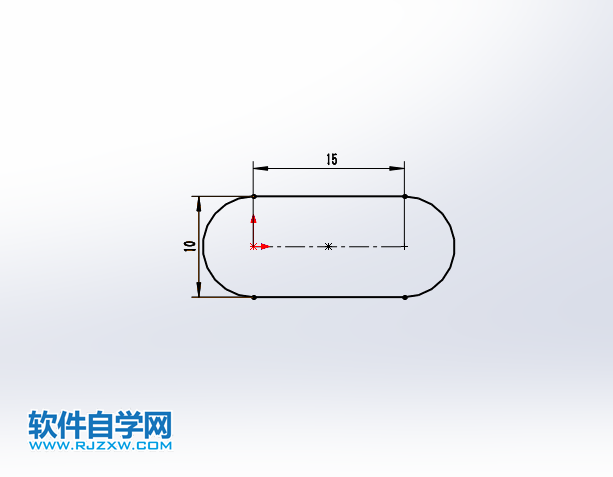
下面给大家介绍的是solidworks草图直糟口的创建方法,喜欢的朋友可以一起来关注QQsO教程网学习更多的solidworks教程。
1、打开solidworks2016软件,新建零件,点击草图选项--草图绘制。选择前视基准面。
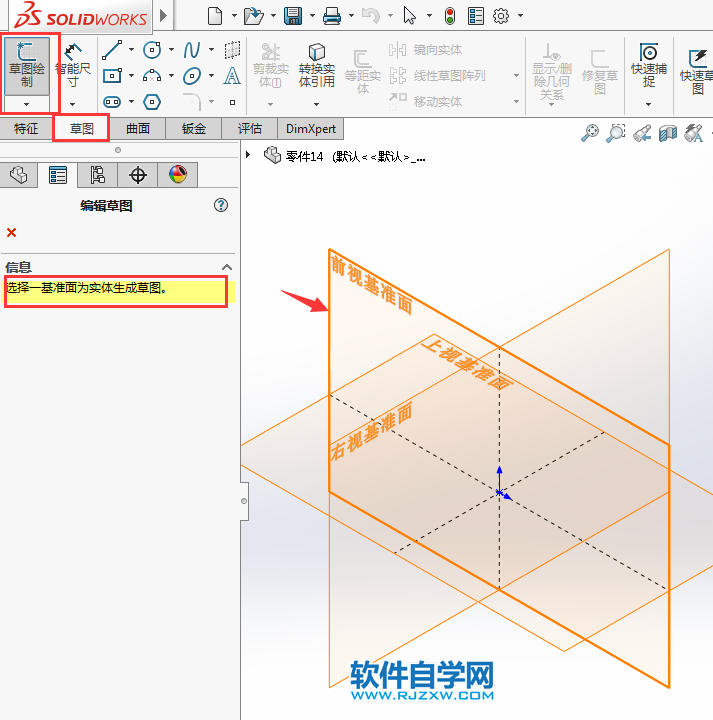
2、点击直糟口,选择第一个直糟口,添加尺寸好后期更改。
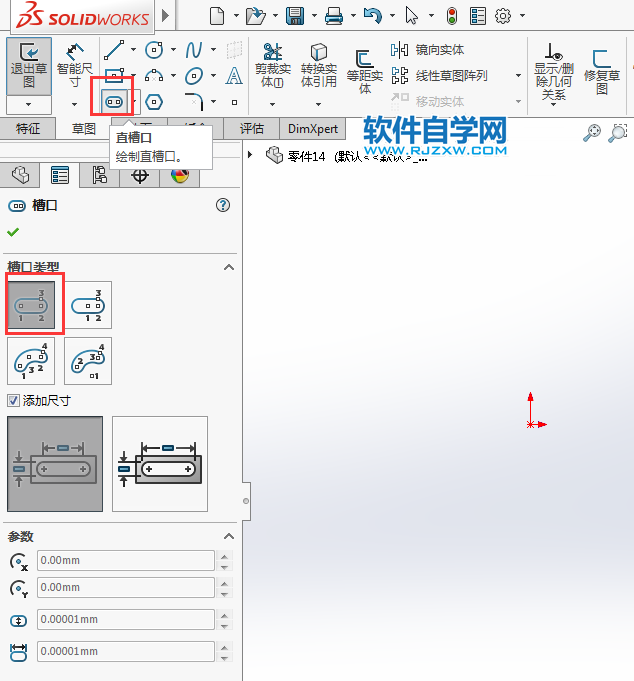
3、点击起点,下一点可以随便点,也可以输入定点的尺寸。
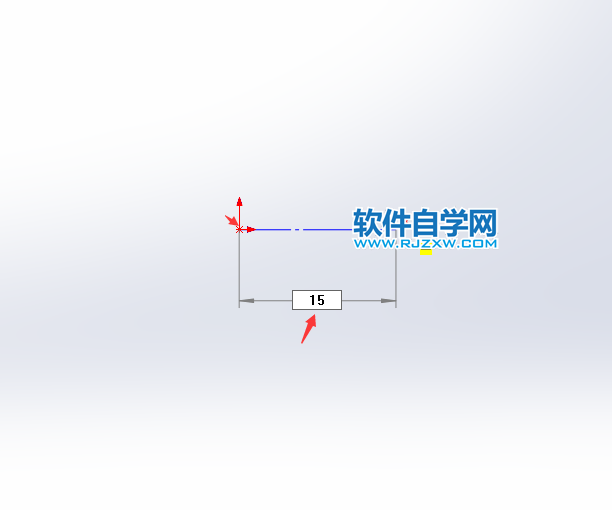
4、然后直糟口的长度出来后,就可以定宽度,效果如下:
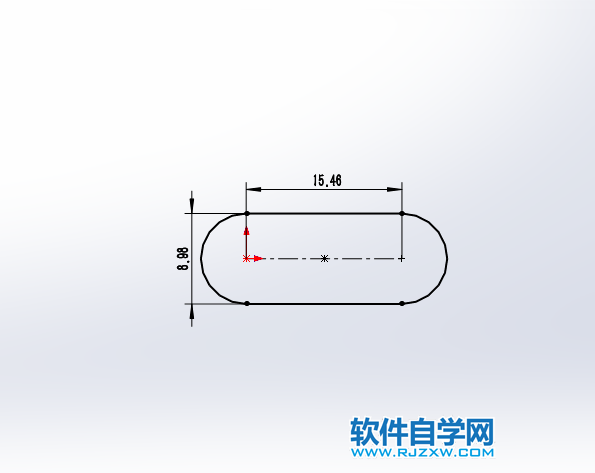
5、然后双击尺寸,就可以进行更改你要的尺寸了,很简单,新手多多练习。
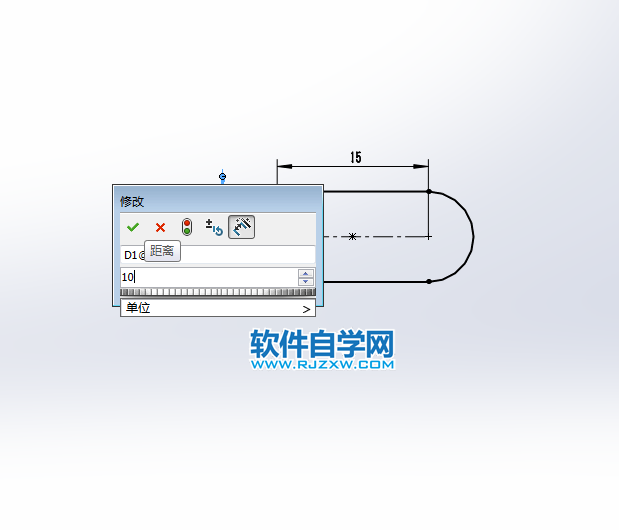
6、改好后,这样15x10mm的直糟口就绘制好了。
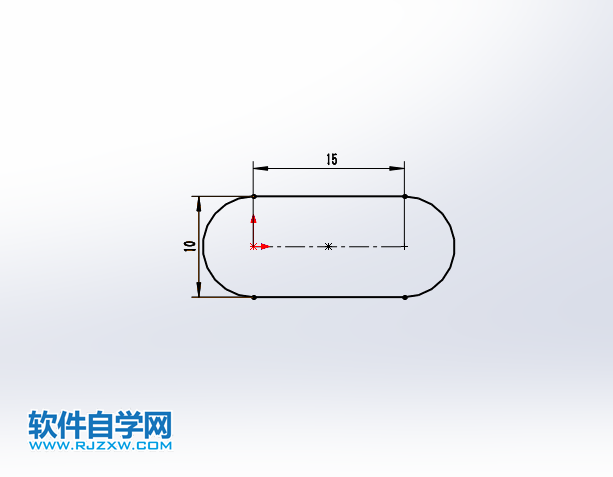
标签: SolidWorks